Добро пожаловать в мир архивов zip с паролем!
Иногда мы сталкиваемся с ситуацией, когда нужно открыть архив zip, но забытый или неизвестный нам пароль преграждает нам путь. Но не отчаивайтесь! В этой статье мы расскажем вам о нескольких простых способах, как справиться с этой задачей.
Первый способ:
Существует несколько специализированных программ, способных снять пароль с архива zip. Одной из них является программа ZIP Password Unlocker. Скачайте и установите эту программу, затем откройте ее и добавьте в нее архив, с которым вы хотите работать. Далее, выберите режим взлома пароля (например, словарь, маска, brute-force) и запустите процесс взлома. Программа будет перебирать варианты паролей до тех пор, пока не найдет верный. Подождите некоторое время, и, если все пройдет успешно, пароль будет найден.
Второй способ:
Если вы не хотите скачивать специальную программу или на вашем компьютере недостаточно места, вы можете воспользоваться онлайн-сервисами для взлома паролей архивов zip. Один из наиболее популярных сервисов - Online Zip Password Unlocker. Перейдите на страницу сервиса, загрузите архив и запустите процесс взлома. Сервис также будет перебирать варианты паролей и, в случае успеха, предоставит вам найденный пароль для открытия архива.
Обратите внимание, что взлом пароля архива может занять продолжительное время, в зависимости от его сложности. Учитывайте это при выборе способа взлома и подготовьтесь к тому, что вам может потребоваться некоторое терпение. Удачи вам в открытии архивов zip с паролем!
Загрузка программы для работы с архивами
Для открытия архива zip с паролем вам понадобится установить специальную программу-архиватор. На рынке существует множество таких программ, но мы рекомендуем вам использовать популярный и надежный архиватор WinRAR.
Чтобы скачать WinRAR, следуйте инструкции:
|
После завершения загрузки программы, найдите скачанный файл на вашем компьютере и выполните установку WinRAR, следуя инструкциям установщика.
Поздравляем! Теперь у вас есть программа-архиватор WinRAR, которую вы можете использовать для открытия архивов zip с паролем.
Поиск архива zip с паролем на компьютере
Перед тем, как начать процесс открытия архива zip с паролем, необходимо найти этот архив на вашем компьютере. Для этого вы можете воспользоваться встроенным поиском операционной системы или просмотреть все папки и файлы вручную.
Если вы не знаете название архива, но помните его местоположение, вы можете воспользоваться функцией поиска файлов. В Windows для этого достаточно нажать клавиши Win + F и ввести ключевые слова, описывающие архив, в поле поиска. Операционная система проведет поиск по всем доступным дискам и отобразит результаты в виде списка файлов.
Если вы знаете название архива, вы можете вручную перейти к его местоположению. Для этого откройте проводник или файловый менеджер и просмотрите все папки и подпапки, начиная с корневой директории.
Когда вы найдете архив zip с паролем, запомните его местоположение или скопируйте путь к файлу. Это понадобится в дальнейшем, чтобы указать программе, какой архив следует открыть.
Установка программы для открытия архива zip
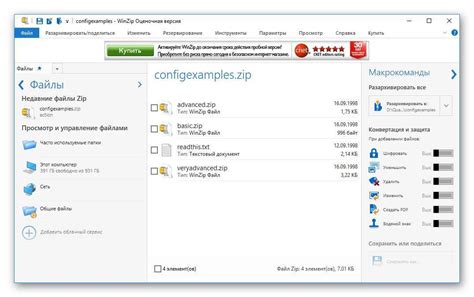
Чтобы открыть защищенный паролем архив zip, вам понадобится специальная программа, которая сможет обработать этот тип файлов. Следуйте инструкциям ниже, чтобы установить программу на свой компьютер:
- Выберите программу. Существует множество программ, которые позволяют открывать архивы zip с паролем. Одним из самых популярных вариантов является 7-Zip, бесплатная утилита с открытым исходным кодом. Вы также можете использовать другие программы, такие как WinRAR или WinZip.
- Посетите официальный сайт программы. Чтобы скачать программу, перейдите на официальный сайт выбранной вами программы. Обратите внимание на версию программы, чтобы быть уверенными, что она совместима с вашей операционной системой.
- Загрузите программу. На странице загрузки программы обычно есть кнопка "Скачать" или "Загрузить". Щелкните на этой кнопке, чтобы начать загрузку программного обеспечения.
- Установите программу. По завершении загрузки откройте установочный файл программы и следуйте инструкциям мастера установки. Обычно вам будет предложено принять лицензионное соглашение и выбрать путь установки программы. Нажмите "Установить", чтобы начать установку.
- Запустите программу. После завершения установки найдите ярлык программы на рабочем столе или в меню "Пуск" и запустите ее.
Теперь у вас есть установленная программа, способная обработать архивы zip с паролем. Вы можете продолжить секцию "Открытие архива zip с паролем" для получения инструкций по использованию программы для открытия защищенного архива.
Ввод пароля для открытия архива zip
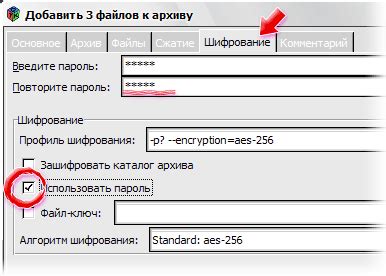
При попытке открыть защищенный паролем архив zip, вам потребуется ввести правильный пароль, чтобы получить доступ к содержимому архива. Ввод пароля осуществляется в специально предназначенном окне или поле в программе или приложении, которое вы используете для работы с архивами.
Процедура ввода пароля может немного отличаться в зависимости от программы или приложения, но обычно вы увидите окно или поле, где требуется ввести пароль. Обратите внимание, что пароль вводится символами без их отображения для повышения безопасности.
Когда вы вводите пароль, убедитесь, что вы правильно набираете каждый символ. Зачастую пароли чувствительны к регистру, поэтому обязательно учтите верхний и нижний регистр букв. После ввода пароля нажмите кнопку «OK», «Ввод» или аналогичную, чтобы подтвердить введенный пароль.
Если пароль введен правильно, программа или приложение разархивирует файлы и папки из защищенного архива zip и отобразит их в выбранном месте на вашем компьютере. Вы сможете просматривать, редактировать и использовать файлы, как обычно. Если вы ввели неправильный пароль, программа или приложение выдаст соответствующее сообщение об ошибке и не разархивирует содержимое архива zip.
Не забудьте сохранить пароль в надежном месте или запомнить его, чтобы иметь доступ к архиву в будущем. Утерянный или забытый пароль может привести к потере доступа к файлам и папкам в архиве.
Примечание: Если вы не знаете пароль для архива zip, то вы не сможете открыть его, за исключением случаев использования специализированных программ для взлома паролей. Взлом паролей является незаконной деятельностью и не рекомендуется.
Распаковка файлов из архива zip
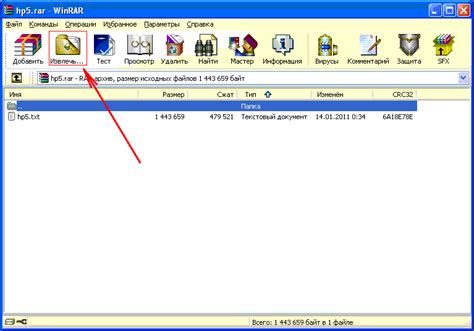
Распаковка файлов из архива zip может быть необходима в случае, когда вы получаете файлы или документы, упакованные в формат zip с паролем. Разберемся, как выполнить эту операцию.
1. Первым шагом необходимо убедиться, что у вас установлена программа, поддерживающая архивацию и распаковку zip-файлов. Самым популярным вариантом является программное обеспечение 7-Zip, которое можно скачать и установить с официального сайта разработчика.
2. Когда программа 7-Zip будет установлена, найдите архив zip с защитой паролем, который вы хотите распаковать. Щелкните правой кнопкой мыши по файлу и выберите опцию "Открыть с помощью" из контекстного меню.
3. В появившемся списке программ выберите 7-Zip, чтобы открыть архив с паролем. В новом окне программы вам будет предложено ввести пароль для распаковки файлов из архива.
4. Введите пароль, указанный отправителем архива, и нажмите кнопку "OK". Если пароль указан правильно, вы увидите содержимое архива. Теперь вы можете выбрать файлы, которые хотите распаковать, и выбрать пункт "Извлечь" или "Извлечь в" из контекстного меню.
5. Укажите место, куда хотите извлечь файлы из архива. После выбора пункта "Извлечь" или "Извлечь в" вы можете выбрать папку на вашем компьютере или создать новую папку для сохранения файлов.
6. Нажмите кнопку "ОК" и программа 7-Zip начнет распаковывать файлы из архива zip с паролем. После окончания процесса вы найдете извлеченные файлы в указанном вами месте.
Теперь вы знаете, как распаковать файлы из архива zip с паролем, используя программу 7-Zip. Учтите, что пароль должен быть введен правильно, иначе вы не сможете получить доступ к содержимому архива.
Закрытие программы для работы с архивами
После завершения работы с архивом и извлечения необходимых файлов, важно правильно закрыть программу для работы с архивами. Это поможет избежать непредвиденных ошибок и возможных утечек информации.
Для закрытия программы обычно достаточно нажать на кнопку "Закрыть" в правом верхнем углу окна программы или использовать комбинацию клавиш Alt + F4.
В случае, если архивный файл защищён паролем, убедитесь, что все необходимые файлы были извлечены, а в архиве нет никакой ценной информации, которую нельзя передать третьим лицам. После этого можете безопасно закрыть программу для работы с архивами и удалить архивный файл, чтобы никто не смог получить к нему доступ.
Также рекомендуется регулярно обновлять программу для работы с архивами до последней версии, чтобы быть уверенным в её безопасности и функциональности. Это поможет предотвратить возможные уязвимости и проблемы при работе с архивами.
